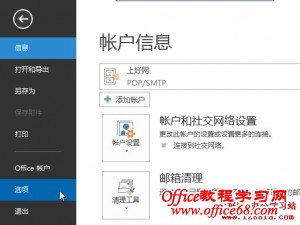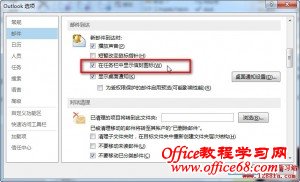|
本文向大家介绍的是如何在Outlook2013的任务栏中显示信封图标。在默认情况每收到邮件时在桌面右角的任务栏上都会显示一个信封图标,可这几天这信封图标不见了,新邮件到达时也没有显示,试着把Outlook2013关闭后再重新打开也不行。 这是Outlook2013中“在任务栏中显示领土图标”选项没有开启造成的,下面上好网会向大家介绍如何开启或关闭Outlook2013中的“在任务栏中显示领土图标”功能。 1、单击Outlook2013左上角“文件”中的“选项”命令。
点击查看图片
2、见下图2,在“邮件”选项中把“在任务栏中显示信封图标”打上勾便是开启新邮件到达时在任务栏显示信封图标,反之去掉勾选便是关闭该功能。
点击查看图片
3、完成上述设置后单击“确定”按钮保存Outlook2013设置,现在当新邮件再送达时桌面右下角的信封图标就会显示出来了。 |